Page 1
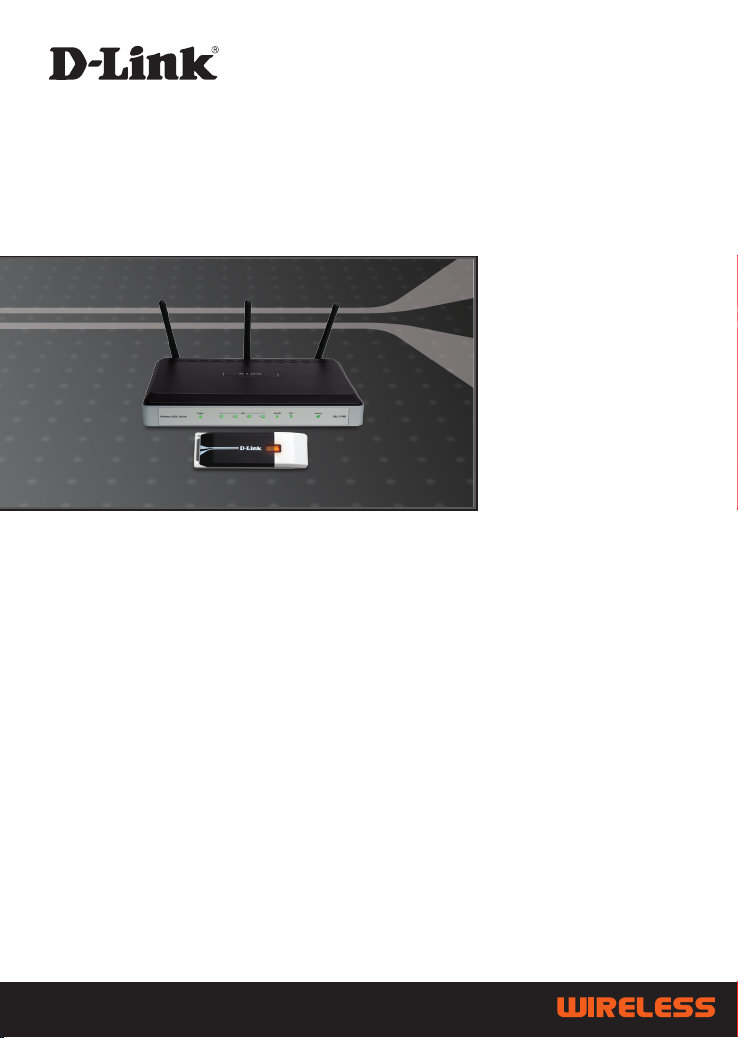
ALL-IN-ONE ADSL2+ STARTER KIT
DKT-810
Quick Install Guide+
Installations-Anleitung+
Guide d’installation+
Guía de instalación+
Guida di Installazione+
Installatiehandleiding+
Instrukcja instalacji+
Instalační příručka+
Telepítési Segédlet+
Installasjonsveiledning+
Installationsvejledning+
Asennusopas+
Installationsguide+
Guia de Instalação+
Οδηγός Γρήγορης Εγκατάστασης το+
1
Page 2

Quick Installation Guide
DKT-810
ALL-IN-ONE ADSL2+ STARTER KIT
Package Contents
If any of the items are missing, please contact your reseller.
DKT-810
ALL-IN-ONE
ADSL2+ STARTER
KIT
Default IP: 192.168.1.1
Default Username: admin
Default Password: admin
CD-ROM
(D-Link Click’n Connect.
Manual and Warranty)
Ethernet (CAT5 UTP)
Cable
Power Adapter
Note :
Using a power supply with a
different voltage rating will damage
and void the warranty of this
product.
RJ-11 cable
Quick Installation
Remove the D-Link Click and
Connect CD.
1
A. Be sure your Internet connection is
active. DO NOT plug the router in yet.
2
B. Insert the D-Link Click’n Connect CD
into your computer.
C. Click
Troubleshooting
1. How do I configure my DSL-2740B router without the CD, or check my Wireless Network
Name (SSID) and Wireless Encryption Key?
• Connect your PC to the router using an Ethernet cable.
• Open a web browser and enter the address http://192.168.1.1
2
Page 3
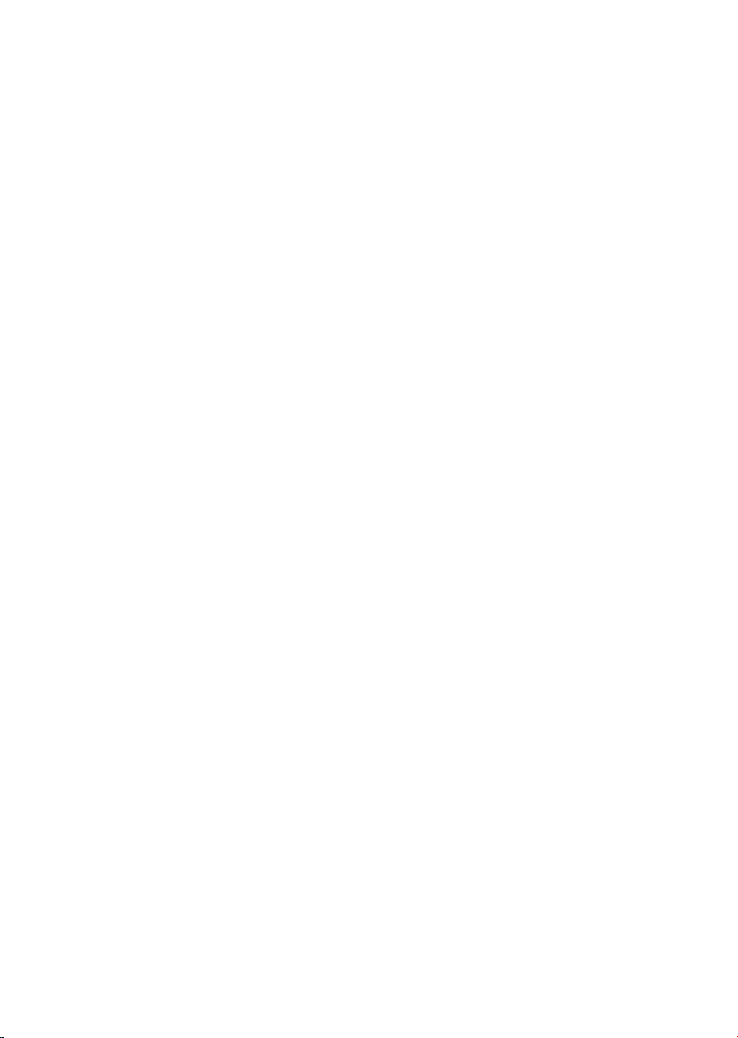
• The default username is ‘admin’. The default password is also ‘admin’.
• If you have changed the password and can not remember it, you will need to reset the router to
the factory default setting (steps in question 2), which will set the password back to ‘admin’.
2. How do I reset my router to factory default settings?
• Ensure the router is powered on.
• Press and hold the reset button on the rear of the device for 20 seconds.
Note: Resetting the router to factory default will erase the current configuration settings. To reconfigure your settings, log into the router as outlined in question 1, then run the Setup Wizard.
3. How do I add a new wireless client or PC if I have forgotten my Wireless Network Name
(SSID) or Wireless Encryption Key?
• For every PC that needs to connect to the router wirelessly, you will need to ensure you use
the same Wireless Network Name (SSID) and encryption key as the DSL router has.
• Use the web based user interface (as described in question 1 above) to check or choose your
wireless settings.
• Make sure you take a note of the settings so that you can enter them into each wirelessly
connected PC. D-Link has provided a handy sticker for you to note them down and attach to
your router, or other location you find most convenient.
4. What can I do if my router is not working correctly?
• The manual contains a full troubleshooting section and can be downloaded from the D-Link
website (see below), however there are a few quick steps you can take to try and resolve any
issues:
• Check the LED’s on the front of the router. The Power, WLAN, DSL and Internet LED should
be on. One or more of the LAN LED should flash.
• Check that all the cables are firmly connected at both ends.
• Power the router off for 20 seconds, and then power it back on.
5. What can I do if I can’t get a wireless connection with my laptop or PC?
• Try running the wireless in the same room first with line of sight to the DSL-2740B router.
• Check all your wireless cards are enabled on the laptop and PCs you wish to use. If your
laptop has built-in wireless, please check it is enabled as it may require a particular switch or
key-press to enable the wireless function.
6. Why can I not get an Internet Connection?
• For ADSL ISP users please contact your ISP to make sure the service has been enabled/
connected by your ISP and that your ISP username and password are correct.
Technical Support
Thank you for choosing D-Link products. For further information, support, product updates or to
download the User Manual please visit the D-Link website at www.dlink.eu.
http://www.dlink.co.uk
Page 4

Important Information
Important information regarding your internet subscription
Users who subscribe to limited or “pay as you use” broadband internet access.
In the WAN conguration settings, there is a parameter called Maximum idle timer. This parameter
controls how many seconds of inactivity before dropping connection to the internet. The default
setting is “0” which disables this functionality and the internet will be connected all the time. We
suggest that you should change the Maximum idle timer to “300” (5 minutes) so that the device
will drop the line after 5 minutes of inactivity and keep usage costs down.
Users who subscribe to unlimited broadband internet access.
You can just leave this parameter unchanged or enable Auto-reconnect to be always on line.
Technical Notes:
The Maximum idle timer is only relevant if your ISP is using PPPoE connection.
Information importante concernant votre abonnement internet
Aux utilisateurs qui ont souscrit un abonnement limité ou avec paiement uniquement à l’utilisation
Au niveau du paramétrage de la conguration WAN, il y a un paramètre appelé Maximum idle
timer. Ce paramètre contrôle le nombre de secondes d’inactivité avec la coupure de la connexion
à Internet.
Le paramètre par défaut est à “0”, ce qui dévalide cette fonctionnalité et vous connecte à internet
tout le temps. Nous vous conseillons de changer le Maximum idle timer à “300” (5 minutes) de
sorte que la ligne soit coupée après 5 minutes d’inactivité pour limiter les coûts.
Aux utilisateurs qui ont souscrit un abonnement internet illimité.
Vous pouvez laisser ce paramètre à 0 ou valider l’Auto-reconnexion pour toujours être en ligne.
Note technique :
Le Maximum idle timer est utile uniquement si votre FAI utilise une connexion PPPoE.
Informazione importante riguardante la registrazione in internet
Per gli utenti che sottoscrivono un abbonamento Internet broadband limitato o a “pagamento per
il trafco dati effettuato” Nelle impostazioni della congurazione WAN, c’è un parametro chiamato
Maximum idle timer. Questo parametro controlla i secondi di inattività prima di chiudere la
connessione ad Internet. L’impostazione di default è “0” che disabilita questa funzione cosicché la
connessione ad Internet è sempre attiva in ogni momento. Suggeriamo di cambiare il parametro
di Maximum idle timer a “300” (5 minuti) cosicché il dispositivo fermerà la connessione dopo 5
minuti di inattività. In questo modo il costo della telefonate sarà ridotto.
Per gli utenti che sottoscrivono un abbonamento Internet broadband illimitato.
E’ possibile lasciare questo parametro invariato o abilitare la funzione di auto-connessione per
rimanere sempre connessi
Nota Tecnica :
Il parametro Maximum idle timer è rilevante solo se l’ISP utilizza una connessione PPPoE
Información importante acerca de la subscripción a Internet
Los usuarios suscritos, en los parámetros de conguración WAN, a un acceso a Internet de
banda ancha limitado o de “pago por uso”, encontrarán un parámetro llamado Maximum idle
timer. Este parámetro controla cuántos segundos de inactividad se permiten antes de que se
interrumpa la conexión a Internet. El valor por defecto es “0”, y desactiva esta funcionalidad, con
lo que se estará conectado ininterrumpidamente a Internet. Se recomienda que se modique el
valor de Maximum idle timer a “300” (5 minutos); así el dispositivo cortará la línea tras 5 minutos
de inactividad y se reducirán los costes por uso.
Los usuarios suscritos a un acceso a internet de banda ancha ilimitado pueden dejar este
parámetro como se encuentra o bien activar Auto-reconnect para estar siempre conectados.
Notas técnicas:
Maximum idle timer sólo es relevante si el ISP usa una conexión PPPoE.
4
Page 5
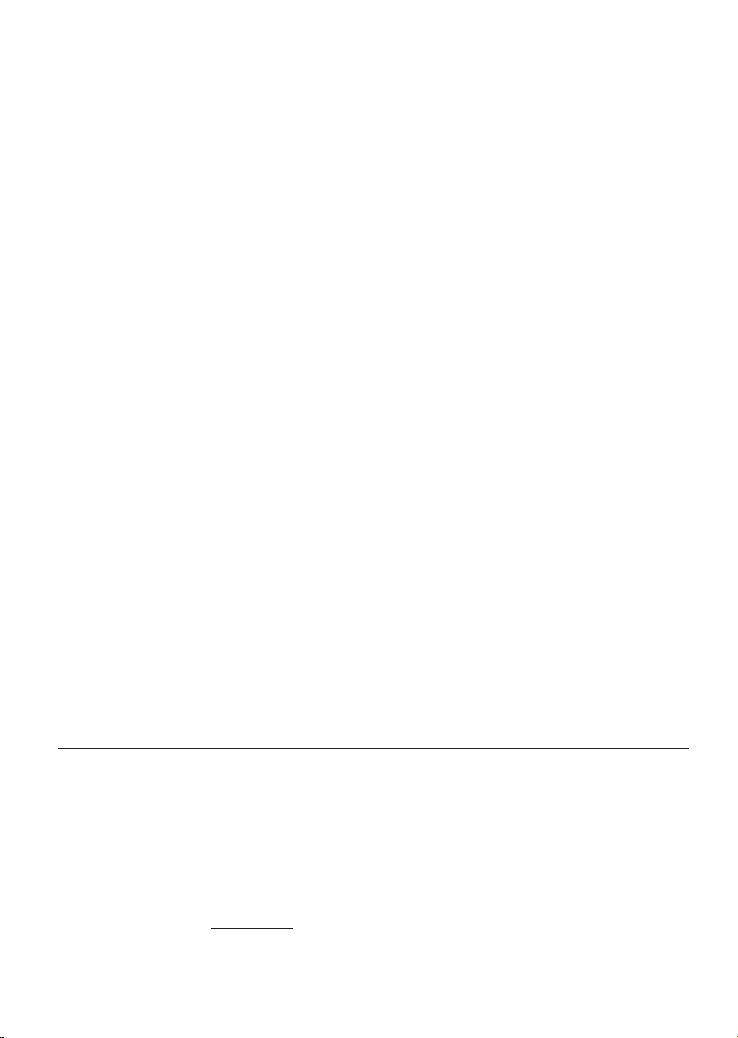
WICHTIGE Hinweise zur Internet-Verbindung
Beachten Sie bitte, das bei dem Einsatz eines Routers hohe Verbindungskosten entstehen konnen.
Sie mussen die Einstellungen des Routers Ihrem Tarif und Ihren Surfgewohnheiten anpassen, um
zusatzliche Kosten zu vermeiden. Insbesondere dann, wenn sie einen Tarif nutzen, bei dem Ihnen die
Kosten auf der Basis Ihrer Online-Zeit in Rechnung gestellt werden (zeitbasierend), mussen Sie Ihren
Router durch korrekte Einstellung dazu veranlassen, die Verbindung bei Inaktivitat zu trennen.
Bei Nutzung eines Tarifs der auf einem festgelegten Volumen (ubertragene Datenmenge) beruht,
sollten Sie entsprechende Einstellungen verwenden. Auch bei der Nutzung einer Flatrate (Volumen
und Zeit unabhangiger Tarif) ist die richtige Wahl der Routereinstellung vorzunehmen.
Nach Durchfuhrung der Einstellungen sollten Sie sich vergewissern, dass Ihre Einstellungen vom
Gerat ubernommen worden sind. Am besten konnen Sie dies prufen, indem Sie das Gerat kurz von
der Versorgungsspannung trennen und dann das Kongurationsmenu erneut aufrufen.
Im Weiteren werden die Einstellungen erlautert, die Sie aktivieren mussen um das entsprechende
Verhalten des Gerates auszulosen.
“ALWAYS-ON” - “MANUAL” - “CONNECT-On-DEMAND”
“IMMER AN ”- “MANUELL” - “AUF ANFRAGE”
Diese Funktionen steuern das Online-Verhalten der Produkte:
DI (DIR)- Produkte: (siehe auch Hinweis → Maximum Idle Time)
Always-On : Router bleibt standig mit dem Internet verbunden
Manual: Sie mussen im Menu Status des Routers die Verbindung manuell aktivieren
Connect on Demand: Bei einer Verbindungsanfrage aus Ihrem LAN baut der Router die
Verbindung zum Internet automatisch auf.
DSL - Produkte: (siehe auch Hinweis → Maximum Idle Time)
Connect on Demand: Bei einer Verbindungsanfrage aus Ihrem LAN baut der Router die
Verbindung zum Internet automatisch auf. Wird dieser Funktion nicht
aktiviert, dann bleibt das Gerat standig mit dem Internet verbunden.
“MAXIMUM IDLE TIME”
“Maximal untatige Zeit / Leerlaufzeit”
Nach dieser Zeitdauer wird der Router eine ungenutzte Internetverbindung trennen.
Wird hier die Ziffer “0” eingegeben, dann trennt der Router die Verbindung nicht und bleibt mit dem
Internet verbunden. Dieses Verhalten ist unabhangig von den anderen Einstellungen des Routers.
Bewahrt hat sich eine “MAXIMUM IDLE TIME” von 5 Minuten oder 300 Sekunden.
Zusatzlicher Hinweis:
In vielen Fallen werden unerwunschte Anwahlen durch installierte Messenger Programme,
Virenscanner oder Programme, die Online Updates suchen, verursacht.
Auch ein E-Mail Programm kann das Verbinden oder “Online bleiben” verursachen, genauso aber
auch ein Trojaner oder Virus im System. Eine fehlende Verschlusselung im Wireless Bereich uber
das gleiche Gerat oder einen von Ihnen zusatzlich installierten und uber das Netzwerk mit Ihrem
Router verbundenen Accesspoint kann externen Personen die Nutzung Ihres DSL Anschlusses
erlauben. Uberprufen Sie Ihre Gerate in dieser Hinsicht.
Wir empfehlen Ihnen, www.dlink.de auf aktuelle Firmware zu uberprufen und die Produkte zu
aktualisieren. Uberprufen Sie nach einem Firmware Update erneut das WAN Menu auf die korrekten
Einstellungen und im Betrieb den Router auf das Online-Verhalten.
Page 6
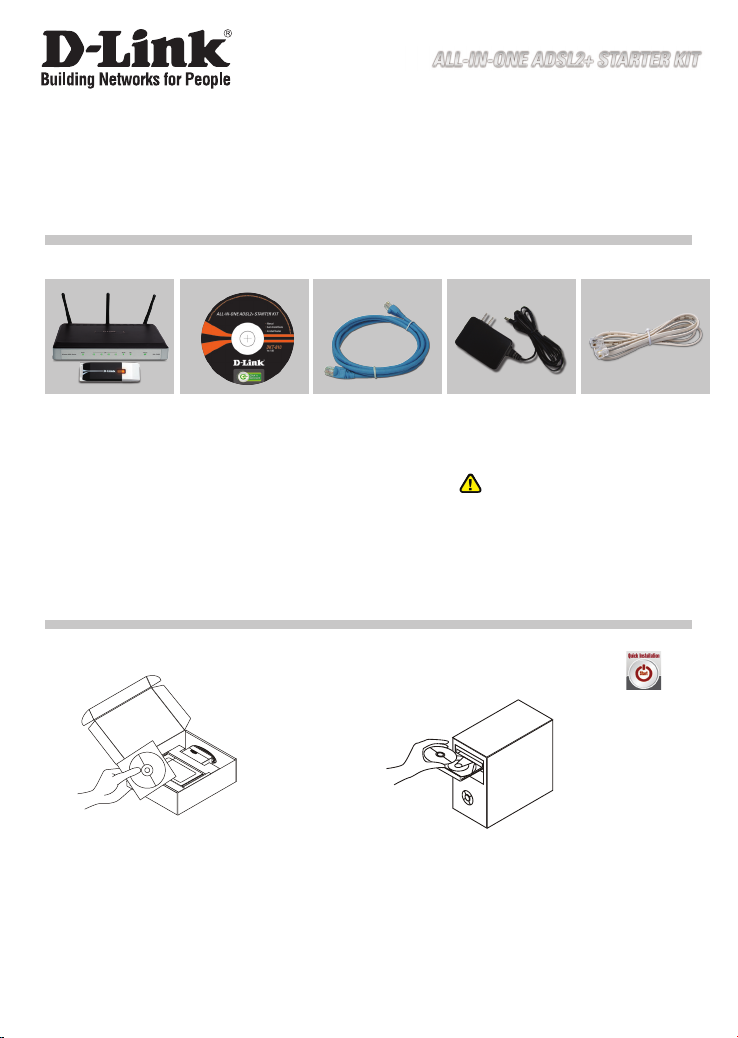
Installationsanleitung
DKT-810
ALL-IN-ONE ADSL2+ STARTER KIT
Lieferumfang
Sollte eines dieser Teile fehlen, wenden Sie sich bitte an Ihren Fachhändler.
DKT-810
ALL-IN-ONE ADSL2+
STARTER KIT
CD-ROM
(D-Link “Click’n
Connect”, SetupAssistent,
Handbuch,
Installationsanleitung)
IP: 192.168.1.1
Benutzername: admin
Passwort: admin
Kat5e Ethernet Kabel Steckernetzteil
Hinweis :
Die Verwendung eines
Netzteils mit abweichender
Spannung führt zur
Beschädigung des Geräts und
zum Erlöschen der Garantie.
RJ-11 Kabel
Installationsanleitung
D-Link “Click’n Connect” CD
herausnehmen.
1
A. Stellen Sie sicher das Ihr DSL- Modem
synchron ist.
2
B. Legen Sie die D-Link “Click’n’Connect” CD
ins Laufwerk ein.
C. Klicken Sie
Autostart für
das CD/DVD
Laufwerk muss
aktiv sein.
Fehlerbehebung
1. Wie kann ich meinen Router DSL-2740B ohne die CD konfigurieren oder den Namen
des drahtlosen Netzwerks (SSID) und den Schlüssel für die drahtlose Verbindung
überprüfen?
• Verbinden Sie den PC über ein Ethernet-Kabel mit dem Router.
• Öffnen Sie einen Webbrowser, und geben Sie die folgende IP-Adresse ein:
http://192.168.1.1
• Sowohl der Standardbenutzername als auch das Standardkennwort lauten admin.
6
Page 7
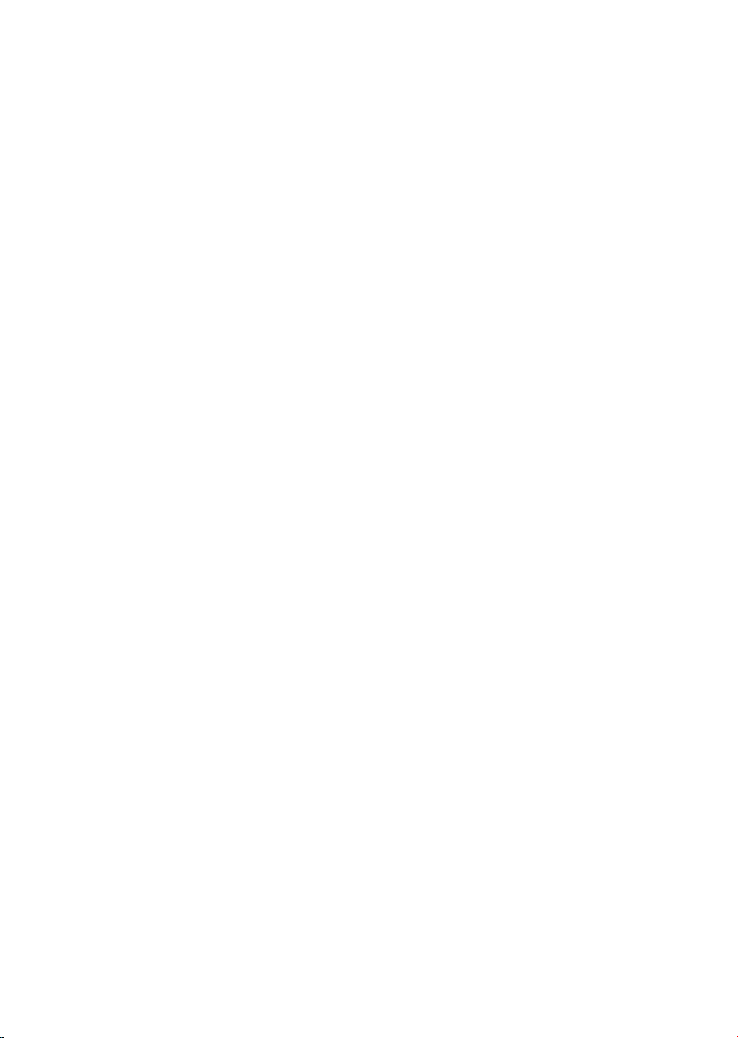
• Wenn Sie das Kennwort geändert haben und Ihnen das neue Kennwort entfallen ist, müssen Sie
den Router auf die werkseitigen Voreinstellungen zurücksetzen (wie unter Frage 2 beschrieben).
Durch diesen Vorgang wird das Kennwort auf admin zurückgesetzt.
2. Wie kann ich meinen Router auf die werkseitigen Voreinstellungen zurücksetzen?
• Überprüfen Sie, ob das Gerät eingeschaltet ist.
• Halten Sie die Reset-Taste an der Rückseite des Geräts etwa 20 Sekunden lang gedrückt.
Hinweis: Wenn Sie den Router auf die werkseitigen Voreinstellungen zurücksetzen, werden alle
aktuellen Konfigurationseinstellungen gelöscht. Um die Einstellungen neu zu konfigurieren,
melden Sie sich wie unter Frage 1 beschrieben am Router an, und starten Sie den SetupAssistenten.
3. Wie füge ich einen neuen drahtlosen Client oder PC hinzu, wenn ich den Namen des drahtlosen
Netzwerks (SSID) oder den Schlüssel für die drahtlose Verbindung vergessen habe?
• Für jeden PC, der drahtlos mit dem Router verbunden werden soll, müssen der Name für das
drahtlose Netzwerk (SSID) und der Schlüssel verwendet werden, die auf dem DSL-Router
eingerichtet wurden.
• Überprüfen oder wählen Sie die Einstellungen für den drahtlosen Betrieb über die webbasierte
Benutzeroberfläche (wie oben unter Frage 1 beschrieben).
• Notieren Sie die Einstellungen, da diese auf jedem PC eingegeben werden müssen, der drahtlos
mit dem Router verbunden werden soll. Verwenden Sie dafür den mitgelieferten Aufkleber von
D-Link, und befestigen Sie ihn am Router oder an einer anderen Stelle Ihrer Wahl.
4. Was kann ich tun, wenn der Router nicht richtig funktioniert?
• Sie können das Handbuch für den Router, das einen ausführlichen Abschnitt zur Fehlerbehebung
enthält, von unserer Website herunterladen (siehe unten). Oftmals genügt es jedoch, die
folgenden Schritte durchzuführen, um das Problem zu beheben:
• Überprüfen Sie die LED-Anzeigen auf der Vorderseite des Geräts. Die LED-Anzeigen Powers
(Betrieb), WLAN, DSL und Internet sollten leuchten. Mindestens eine der LAN-Anzeigen sollte
blinken.
• Überprüfen Sie, ob alle Kabel richtig angeschlossen sind.
• Schalten Sie den Router aus und nach 20 Sekunden wieder an.
5. Ich kann keine drahtlose Verbindung zwischen meinem Laptop/PC und dem Router herstellen.
Was kann ich tun?
• Positionieren Sie den Laptop/PC und den Router in einem Raum in Sichtverbindung zueinander,
und versuchen Sie dann, eine drahtlose Verbindung herzustellen.
• Überprüfen Sie, ob die Laptops/PCs, die eine drahtlose Verbindung zum Router aufnehmen sollen,
mit aktivierten drahtlosen Netzwerkkarten ausgestattet sind. Wenn Ihr Laptop über eine integrierte
Wireless-Funktion verfügt, muss diese eventuell über einen spezielle Taste oder einen speziellen
Schalter aktiviert werden.
6. Warum ist es nicht möglich, eine Internetverbindung herzustellen?
• Wenn Sie ADSL nutzen, wenden Sie sich an Ihren Internetdienstanbieter, um zu überprüfen, ob
der Dienst eingerichtet/aktiviert wurde und Ihr Benutzername sowie Ihr Kennwort korrekt sind.
Technischer Support
Vielen Dank, dass Sie sich für ein Produkt von D-Link entschieden haben. Besuchen Sie unsere
Website unter www.dlink.eu, wenn Sie weiterführende Informationen, Support oder Produktupdates
benötigen oder das Benutzerhandbuch für dieses Produkt herunterladen möchten.
http://www.dlink.de
Page 8

Guide d’installation rapide
DKT-810
ALL-IN-ONE ADSL2+ STARTER KIT
Que contient la boîte ?
Si l’un des éléments ci-dessus est manquant, veuillez contacter votre revendeur.
DKT-810
Routeur ALL-IN-ONE
ADSL2+ STARTER
KIT
CD-ROM
(L’utilitaire de
conguration D-Link
Click’n Connect,
Le manuel utilisateur,
Le guide d’installation)
IP: 192.168.1.1
Nom d’utilisateur: admin
câble Ethernet
catégorie 5
adaptateur secteur
Remarque :
Le fait d’utiliser un adaptateur
de tension différente risque
d’endommager le produit et
d’en annuler la garantie.
câble RJ-11
Mot de passe: admin
Installation rapide
Retirer le CD D-Link Click’n Connect.2A. Votre ligne Haut-Débit doit être ouverte.
1
Sinon NE PAS connecter le routeur.
B. Insérez le CD D-Link Click’n’Connect
dans votre ordinateur.
C. cliquez sur
Dépannage
1. Comment configurer mon routeur DSL-2740B sans le CD, ou vérifier le nom de mon
réseau sans fil (SSID) et la clé d’encryption sans fil ?
• Connectez votre PC sur le routeur à l’aide d’un câble Ethernet.
• Ouvrez votre navigateur web et entrez l’adresse http://192.168.1.1
8
Page 9

• Le nom par défaut est ‘admin’. De même pour le mot de passe, ‘admin’.
• Si vous avez changé le mot de passe et que vous ne vous en souvenez plus, vous devrez
faire un reset du routeur pour le remettre en configuration usine (voir point 2), et revenir au
mot de passe ‘admin’.
2. Faire un reset du routeur pour le remettre en configuration usine ?
• Assurez-vous que le routeur est alimenté électriquement.
• Appuyez sur le bouton reset à l’arrière du produit pendant 20 secondes.
Attention : Faire un reset du routeur en configuration usine effacera les paramètres de
configuration actuels. Pour reconfigurer le routeur, reportez-vous au point 1 et lancez
l’assistant de configuration.
3. Comment ajouter un nouveau client ou PC sans fil si j’ai perdu le nom de mon réseau
sans fil (SSID) ou la clé d’encryption sans fil ?
• Chaque PC devant se connecter en sans fil sur le routeur doit être configuré avec le même
nom de réseau sans fil (SSID) et la même clé d’encryption sans fil que ceux configurés sur le
routeur.
• Utilisez l’interface de configuration du routeur (voir point 1) pour vérifier ou configurer vos
paramètres sans fil.
• Assurez-vous de noter les paramètres afin de les rentrer à l’identique dans chaque PC devant
se connecter en sans fil sur le routeur. Vous pouvez utilisez le petit autocollant fourni par
D-Link pour les noter et le fixer sur le routeur ou à tout autre endroit de votre choix.
4. Que faire si mon routeur ne fonctionne pas correctement ?
• Le manuel possède un chapitre entier sur le dépannage. Il peut être téléchargé sur le site
web D-Link (voir ci-dessous), cependant vous pouvez déjà vérifier les points suivants pour
résoudre la plupart des problèmes:
• Vérifiez l’état des diodes en face avant du routeur. Les diodes ‘Power’, ‘WLAN’, ‘DSL’ et
‘Internet’ doivent être allumées. Une au moins doit clignoter.
• Vérifiez que les câbles sont tous bien connectés, aux deux extrémités.
• Eteignez le routeur durant 20 secondes, avant de le rallumer.
5. Ma connexion Internet ne peut s’établir !
• Merci de contacter votre FAI pour vous assurer que la ligne est ouverte et vérifier que le nom
et le mot de passe Internet sont corrects.
Support Technique
Merci d’avoir choisi les produits D-Link.
Pour plus d’information, un support, un nouveau produit ou pour télécharger le manuel utilisateur,
merci d’aller sur le site web de D-Link, à l’adresse suivante : www.dlink.eu.
http://www.dlink.fr
Page 10

Guía de instalación rápida
DKT-810
ALL-IN-ONE ADSL2+ STARTER KIT
¿Qué contiene la caja?
Si falta alguno de estos componentes, contacte con el proveedor.
DKT-810
ALL-IN-ONE
ADSL2+ STARTER
KIT
CD de conguración
(El asistente de
conguración
D-Link Click’n Connect,
Manual de usuario,
Guía de instalación.)
IP: 192.168.1.1
Nombre de usuario: admin
Clave de acceso: admin
cable Ethernet CAT5
adaptador de
alimentación
externo AC
Nota :
El uso de una fuente de
alimentación con distinto
voltaje puede ser perjudicial
y anular la garantía de este
producto.
cable RJ-11
Guía de instalación rápida
Saque el CD D-Link Click’n Connect.
1
A. Asegúrese de que su conexión a
internet está activa. NO enchufe el
2
router todavía.
B. Introduzca el CD D-Link
Click’n’Connect en el
ordenador.
C. clic en
Solución de problemas
1. ¿Cómo configuro mi router DSL-2740B sin el CD-ROM, o compruebo mi nombre de red
inalámbrica (SSID) y la clave de encriptación inalámbrica?
• Conecte el PC al router por medio del cable Ethernet.
• Abra el navegador web y escriba la dirección http://192.168.1.1.
• El nombre de usuario por defecto es «admin». La clave de acceso por defecto también es
«admin».
10
Page 11

• Si en algún momento ha cambiado la clave de acceso y no la recuerda, tendrá que restablecer
en el router los parámetros por defecto (pasos en la pregunta 2), en la que la clave de acceso
vuelve a ser «admin».
2. ¿Cómo restablezco en el router los parámetros por defecto?
• Asegúrese de que el router está encendido.
• Pulse el botón de Reset, que se encuentra en la parte posterior del dispositivo, y manténgalo
pulsado durante 20 segundos.
Nota: Al restablecer en el router los parámetros por defecto, se borrarán los parámetros de
configuración actuales.
3. ¿Cómo añado un nuevo cliente inalámbrico o un PC si he olvidado mi nombre de red
inalámbrica (SSID) o la clave de encriptación inalámbrica?
• Para cada PC que tenga que conectar al router en modo inalámbrico, debe asegurarse de que
usa el mismo nombre de red inalámbrica (SSID) y la misma clave de encriptación que tiene el
router DSL.
• Use la interfaz de usuario basada en web (como se ha descrito anteriormente en la pregunta 1)
para elegir sus parámetros inalámbricos.
• Asegúrese de que toma nota de los parámetros para que así pueda introducirlos en cada PC
que esté conectado en modo inalámbrico. D-Link le ha proporcionado un práctico adhesivo
para que pueda anotar en él los parámetros y pegarlo en el router o en otro lugar que considere
adecuado.
4. ¿Qué puedo hacer si el router no funciona correctamente?
• En el manual figura un completo apartado de solución de problemas, que, además, puede
descargarse desde el sitio web de D-Link (véase más adelante); sin embargo, hay algunos
pasos que puede probar para resolver algunos problemas:
• Compruebe los LED que se encuentran en la parte delantera del router. Los LED de
alimentación, WLAN, DSL e internet deben estar encendidos. Uno o más de los LED de LAN
deben parpadear.
• Compruebe que todos los cable están correctamente conectados en ambos extremos.
• Apague el router durante 20 segundos, y después vuelva a encenderlo.
5. ¿Por qué no puedo establecer unca conexión inalámbrica con mi portátil o PC?
• Pruebe el modo inalámbrico en la misma habitación, en línea con el router.
• Compruebe que todas las tarjetas inalámbricas están habilitadas en el portátil y en los PC que
quiera usar. Si su portátil se ha instalado como inalámbrico, verifique que está habilitado. Es
posible que requiera pulsar una tecla o algún conmutador para habilitar la función inalámbrica.
6. ¿Por qué no consigo establecer una conexión a internet?
• Los usuarios de un ISP de ADSL deben contactar con su ISP para asegurarse de que le han
habilitado o conectado el servicio y que su nombre de usuario y clave de acceso son correctos.
Asistencia técnica
Gracias por elegir los productos de D-Link. Si desea más información, asistencia, actualizaciones del
producto o descargar el Manual del usuario, visite el sitio web de D-Link: www.dlink.eu.
http://www.dlink.es
Page 12

Guida di Installazione Rapida
DKT-810
ALL-IN-ONE ADSL2+ STARTER KIT
Cosa contiene la confezione?
Se uno dei componenti dovesse risultare mancante, contattare il rivenditore.
DKT-810
ALL-IN-ONE ADSL2+
STARTER KIT
IP: 192.168.1.1
Nome Utente: admin
Password: admin
CD per il Setup
(D-Link Click’n Connect,
Manuale Utente,
La Guida di
Installazione Rapida)
Cavo Ethernet CAT5
Alimentatore AC
Esterno
Nota :
Cavo RJ-11
L’utilizzo di un trasformatore
con voltaggio differente
danneggia il dispositivo
e invalida la garanzia del
prodotto.
Guida di Installazione Rapida
Rimuovere il CD D-Link Click’n
Connect.
1
A. Assicurarsi che la vostra connessione
Internet sia attiva. NON collegare ancora
2
il router.
B.Inserire il CD D-Link
Click’n’Connect nel
vostro computer.
C. Cliccare su
Risoluzione degli errori
1. Come fare per configurare il router DSL-2740B o per verificare il nome della rete wireless
(SSID) e la chiave di cifratura wireless, senza CD?
• Connettere il PC al router utilizzando un cavo Ethernet.
• Aprire il browser web e inserire l’indirizzo http://192.168.1.1
• Il nome utente di default è “admin”. La password di default è “admin”.
12
Page 13

• Se la password è stata modificata e non si ricorda il nuovo valore utilizzato, è necessario
ripristinare le impostazioni di default del router (procedura descritta nella domanda 2). In
questo modo la password torna a essere “admin”.
2. Come ripristinare le impostazioni di default del router?
• Verificare che il router sia acceso.
• Premere il pulsante di reset sulla parte posteriore del dispositivo per 20 secondi.
Nota: Ripristinando le impostazioni di default del router, tutte le impostazioni della
configurazione corrente vengono cancellate. Per riconfigurare le impostazioni, accedere
al router seguendo la procedura descritta nella domanda 1 ed eseguire il programma di
configurazione Setup Wizard.
3. Come fare per aggiungere un nuovo PC o client wireless se ho dimenticato il nome della
rete wireless (SSID) o la chiave di cifratura wireless?
• Tutti i PC da connettere al router in modalità wireless devono utilizzare lo stesso nome di rete
wireless (SSID) e la stessa chiave di cifratura del router DSL.
• Utilizzare un’interfaccia utente basata sul web (come descritto nella domanda 1) per verificare
o modificare le impostazioni wireless.
• Prendere nota delle impostazioni in modo da poterle specificare durante la configurazione di
tutti i PC connessi in modalità wireless. D-Link vi fornisce una semplice etichetta per annotare
le informazioni e attaccarle sul router o in un altro luogo ritenuto più adatto.
4. Cosa fare se il router non funziona correttamente?
• Il manuale, scaricabile dal sito web di D-Link (vedi sotto), contiene una sezione dedicata alla
risoluzione degli errori, tuttavia ci sono alcuni semplici passi che possono essere eseguiti
subito per cercare di risolvere il problema:
• Verificare i LED posti sul pannello frontale del router. I LED Power, WLAN, DSL e Internet
dovrebbero essere accesi. Uno o più LED Lan dovrebbero lampeggiare.
• Verificare che entrambe le estremità dei cavi siano correttamente connesse.
• Spegnere il router per 20 secondi e riaccenderlo.
5. Cosa fare se non si riesce a instaurare una connessione wireless con il laptop o il PC?
• Provare a instaurare una connessione wireless, rimanendo nello stesso ambiente e in
prossimità del router.
• Verificare che tutte le schede wireless dei laptop e dei PC da utilizzare siano abilitate. Se il
laptop dispone di una scheda wireless incorporata, verificare che sia abilitata. Verificare che
l’abilitazione della funzione wireless non richieda la pressione di un tasto o di un interruttore
particolare.
6. Perché non riesco a instaurare una connessione Internet?
• Agli utenti ADSL si consiglia di rivolgersi al proprio ISP per verificare che il servizio sia stato
abilitato/attivato e che il nome utente e la password forniti siano corretti.
Supporto tecnico
Grazie per aver scelto i prodotti D-Link. Per maggiori informazioni, per ricevere supporto e
aggiornamenti o per scaricare il manuale utente, visitare il sito web di D-Link all’indirizzo www.
dlink.eu.
ttp://www.dlink.it
Page 14

Beknopte installatiehandleiding
DKT-810
ALL-IN-ONE ADSL2+ STARTER KIT
Inhoud van de verpakking
Als een van deze items ontbreekt, neemt u contact op met de leverancier.
DKT-810
ALL-IN-ONE
ADSL2+ STARTER
KIT
IP: 192.168.1.1
Gebruikersnaam: admin
Wachtwoord: admin
Installatie-cd
(D-Link Click’n Connect
installatiewizard,
Gebruikershandleiding,
Installatiehandleiding)
CAT5 Ethernet-kabe
Voedingsadapter
Opmerking :
Als u een voeding met een andere
netspanning gebruikt, heeft dit
beschadiging van het product tot
gevolg en vervalt de garantie.
RJ-11-kabe
Beknopte installatiehandleiding
Verwijder de cd D-Link Click’n
Connect.
1
A. Controleer of uw internetverbinding
actief is. Sluit de router nog NIET aan.
2
B. Plaats de cd D-Link Click’n’Connect
in de computer.
C. Klik op
Problemen oplossen
1. Hoe configureer ik mijn DSL-2740B router zonder de cd en hoe controleer ik de naam (SSID)
en de encryptiesleutel van mijn draadloze netwerk?
• Gebruik een Ethernet-kabel om uw computer te verbinden met de router.
• Open een webbrowser en voer het adres http://192.168.1.1 in en druk op Enter.
• De gebruikersnaam is standaard ingesteld op 'admin'. Het wachtwoord is standaard ingesteld
op 'admin'.
14
Page 15

• Als u het wachtwoord hebt gewijzigd en het nieuwe wachtwoord bent vergeten, moet u de
fabrieksinstellingen van de router herstellen (zie vraag 2) om het wachtwoord weer in te
stellen op ‘admin’.
2. Hoe herstel ik de fabrieksinstellingen van de router?
• Controleer of de router is ingeschakeld.
• Houd de reset-knop op de achterzijde van het apparaat 20 seconden ingedrukt.
Opmerking Het herstellen van de fabrieksinstellingen betekent dat de huidige configuratie-
instellingen worden gewist. U kunt deze instellingen opnieuw op de gewenste manier
configureren door met de stappen uit vraag 1 rechtstreeks verbinding te maken met de
router en de installatiewizard uit te voeren.
3. Hoe voeg ik nieuwe draadloze client of pc toe als ik de naam (SSID) of encryptiesleutel
van het draadloze netwerk ben vergeten?
• Voor elke pc die draadloos op de router moet worden aangesloten, is het noodzakelijk dat
de SSID en encryptiesleutel van de router worden ingesteld.
• Gebruik de webinterface (zie vraag 1) om de draadloze instellingen te controleren of op te
geven.
• Noteer de instellingen, zodat u ze gemakkelijk kunt invoeren op de pc's die draadloos
met de router worden verbonden. In de verpakking zit een handige sticker waarop u de
gegevens kunt noteren en die u bijvoorbeeld op de router kunt plakken.
4. Wat kan ik doen als mijn router niet goed werkt?
• De handleiding bevat een hoofdstuk voor het oplossen van problemen. Deze kan worden
gedownload van onze website (zie hieronder). Er zijn echter enkele stappen die u meteen
kunt uitvoeren om het probleem mogelijk op te lossen:
• Kijk naar de lampjes aan de voorzijde van de router. Het aan/uit-lampje (Power) en de
lampjes WLAN, DSL en Internet moeten branden. Een of meer van de LAN-lampjes moet
knipperen.
• Controleer of alle kabels aan beide uiteinden goed zijn aangesloten.
• Zet de router 20 seconden uit en schakel het apparaat dan weer in.
5. Wat kan ik doen als ik geen draadloze verbinding tot stand kan brengen met mijn laptop
of pc?
• Probeer de draadloze verbinding tot stand te brengen terwijl de computer zich binnen het
zicht van de router bevindt.
• Controleer of de draadloze kaart is ingeschakeld op de laptops en pc’s die u wilt gebruiken.
Als uw laptop een ingebouwde functie voor draadloze verbinding bevat, controleert u of
deze is ingeschakeld. De draadloze functie moet mogelijk worden ingeschakeld via een
speciale schakelaar of toets.
6. Waarom krijg ik geen verbinding met internet?
• ADSL-gebruikers moeten contact opnemen met hun provider om er zeker van te zijn dat de
verbinding beschikbaar is en te controleren of de gebruikersnaam en het wachtwoord juist
zijn.
Technische ondersteuning
D-Link stelt het zeer op prijs dat u hebt gekozen voor een van onze producten. Ga voor meer
informatie, ondersteuning, productupdates of handleidingen naar de website van D-Link op het
adres www.dlink.eu.
http://www.dlink.nl
Page 16

Skrócona instrukcja obsługi
DKT-810
ALL-IN-ONE ADSL2+ STARTER KIT
Zawartość opakowania
Sprawdź czy wszystkie elementy znajdują się w opakowaniu
DKT-810
ALL-IN-ONE ADSL2+
STARTER KIT
IP: 192.168.1.1
Nazwa użytkownika: admin
Hasło: admin
Płyta CD
(Kreator konguracyjny
D-Link Click’n Connect,
Instrukcję użytkownika,
Przewodnik instalacj)
Kabel Ethernet
Zasilacz
Notatka:
Użycie zasilacza o
niewłaściwym napięciu
znamionowym spowoduje
uszkodzenie rutera i utratę
gwarancji.
Kabel RJ-11
Skrócona instrukcja obsługi
Wyjmij płytę D-Link Click’n Connect.
1
A. Upewnij się, że Twoje połączenie z
Internetem jest aktywne. NIE PODŁĄCZAJ
2
jeszcze rutera.
B. Włóż płytę D-Link Click’n’Connect
do napędu CD.
C. Kliknij
Rozwiązywanie problemów
1. Jak skonfigurować ruter DSL-2740B nie posiadając płyty CD lub sprawdzić nazwę sieci
bezprzewodowej (SSID)?
• Podłącz do rutera komputer PC przy użyciu kabla Ethernet.
16
Page 17

• Otwórz przeglądarkę internetową i wpisz adres http://192.168.1.1
• Domyślną nazwą użytkownika jest ‘admin’. Domyślnym hasłem również jest ‘admin’.
• Jeśli zmieniłeś hasło i nie pamiętasz go, będziesz musiał przywrócić ruter do ustawień
fabrycznych (wykonując kroki opisane w pytaniu 2). Spowoduje to przywrócenie hasła
‘admin’.
2. Jak przywrócić ruter do ustawień domyślnych?
• Upewnij się, że ruter jest włączony.
• Naciśnij i przytrzymaj na okres 20 sekund przycisk Reset na tylnej ściance obudowy.
Notatka: Przywrócenie rutera do ustawień fabrycznych spowoduje skasowanie jego
konfiguracji. Aby ponownie skonfigurować ruter, zaloguj się do niego (jak jest to opisane w
pytaniu 1), a następnie uruchom Kreator konfiguracji.
3. Jak dodać nowego klienta sieci bezprzewodowej jeśli zapomniałem nazwę sieci
bezprzewodowej (SSID) lub klucz szyfrowania?
• Każdy komputer który ma łączyć się z ruterem za pośrednictwem sieci bezprzewodowej musi
mieć ustawioną tą samą nazwę sieci bezprzewodowej (SSID) oraz klucz szyfrowania, jak
ruter.
• Użyj interfejsu graficznego (jak to opisano w pytaniu 1) aby sprawdzić lub zmienić ustawienia
sieci bezprzewodowej.
• Upewnij się, że zanotowałeś ustawienia sieci bezprzewodowej aby móc je wprowadzić na
wszystkich podłączonych bezprzewodowo komputerach. D-Link przygotował wygodną
nalepkę do zanotowania ustawień i umieszczenia na ruterze lub innym wygodnym miejscu.
4. Co zrobić jeśli ruter nie działa poprawnie?
• Podręcznik użytkownika zawiera sekcję usuwania problemów i może być pobrany z witryny
internetowej firmy D-link. Jednakże jest kilka kroków które możesz podjąć, aby spróbować
rozwiązać problem:
• Sprawdź wskaźniki LED z przodu rutera. Wskaźnik zasilania (Power), sieci bezprzewodowej
(WLAN), połączenia DSL (DSL) oraz połączenia z Internetem (Internet) powinny się świecić.
Jeden lub więcej wskaźników LED sieci lokalnej (LAN) powinno migać.
• Upewnij się, że wszystkie przewody są prawidłowo podłączone po obu końcach.
• Wyłącz ruter i włącz ponownie po 20 sekundach.
5. Co zrobić, jeśli nie mogę uzyskać połączenia bezprzewodowego z komputerem PC lub
komputerem przenośnym?
• Spróbuj najpierw uruchomić połączenie bezprzewodowe w tym samym pokoju w którym
znajduje się ruter.
• Upewnij się, że wszystkie karty bezprzewodowe są włączone. Jeśli twój komputer przenośny
posiada wbudowaną kartę bezprzewodową, sprawdź czy jest ona włączona. Może to wymagać
włączenia odpowiedniego przełącznika lub naciśnięcia kombinacji klawiszy.
6. Dlaczego nie mogę uzyskać połączenia z Internetem?
• Skontaktuj się z dostawcą usługi ADSL i upewnij się, że usługa została uruchomiona oraz że
wprowadzona nazwa użytkownika i hasło są poprawne.
Wsparcie techniczne
Dziękujemy za wybranie produktów D-Link. Aby uzyskać dodatkowe informacje, wsparcie techniczne
oraz sterowniki i podręczniki użytkownika, odwiedź witrynę internetową firmy D-Link pod adresem
http://www.dlink.eu
http://www.dlink.pl
Page 18

Návod na rychlou instalaci
DKT-810
ALL-IN-ONE ADSL2+ STARTER KIT
Balení obsahuje
Pokud některá z položek chybí, kontaktujte prodejce.
DKT-810
ALL-IN-ONE ADSL2+
STARTER KIT
IP: 192.168.1.1
uživatelské jméno: admin
heslo: admin
CD-ROM
(průvodce instalací
D-Link Click’n Connect,
uživatelskou příručku,
průvodce instalací)
ethernetový kabel
CAT5
externí napájecí
zdroj stříd. proudu
Upozornění :
Použití napájecího zdroje s
jiným jmenovitým napětím
způsobí poškození zařízení a
ztrátu záruky.
RJ-11 kabel
Návod na rychlou instalaci
vyjměte CD D-Link Click’n Connect.
1
A. ujistěte se, že jste připojeni
k Internetu. Router zatím
2
NEPŘIPOJUJTE.
B. vložte do počítače CD D-Link
Click’n’Connect.
C. Klikněte na
Řešení problémů
1. Jak mám nakonfigurovat směrovač DSL-2740B bez instalačního CD nebo zjistit název
bezdrátové sítě (SSID) a její šifrovací klíč?
• Připojte PC ke směrovači přes ethernetový kabel.
18
Page 19

• Spusťte webový prohlížeč a zadejte adresu http://192.168.1.1
• Výchozí jméno uživatele je „admin“. Výchozí heslo je také „admin“.
• Pokud jste heslo změnili a nepamatujete si jej, budete muset směrovač restartovat, aby se
obnovilo výchozí tovární nastavení (viz kroky v dotazu 2), čímž se nastaví heslo zpět na
„admin“.
2. Jak mám resetovat směrovač, aby se obnovilo výchozí tovární nastavení?
• Zkontrolujte, zda je směrovač připojen k napájení.
• Stiskněte a držte resetovací tlačítko vzadu na směrovači po dobu 20 sekund.
Poznámka: Resetováním směrovače se vymaže aktuální nastavení konfigurace. Pro
opětovnou konfiguraci nastaveni se nalogujte na adresu jaká je podtrženo v otázce
1. a spusťte „Setup Wizard“.
3. Jak mám přidat nového bezdrátového klienta nebo PC, když jsem zapomněl jméno
bezdrátové sítě (SSID) nebo šifrovací klíč?
• U každého PC, který se má připojit bezdrátově ke směrovači, musíte nastavit stejné jméno
bezdrátové sítě (SSID) a šifrovací klíč, jaké jsou na směrovači.
• Použijte webové konfigurační rozhraní (jak je popsáno v dotazu 1 výše) abyste zjistili nebo
zvolit nastavení bezdrátové sítě.
• Poznamenejte si nastavení, abyste je mohli zadat na každém bezdrátově připojeném PC.
D-Link dodává pro tento účel užitečnou nálepku, na kterou můžete nastavení zapsat a pak
ji nalepit na směrovač nebo jiné vhodné místo.
4. Co mám dělat, když směrovač nefunguje správně?
• Kompletní popis řešení problémů obsahuje návod, který si můžete stáhnout také z webových
stránek D-Link (viz níže). Zde je několik stručných kroků, které můžete provést, abyste
odhalili a odstranili některé problémy:
• Zkontrolujte indikátory na předním panelu směrovače. Indikátory Power, WLAN, DSL a
Internet by měly svítit. Jeden nebo více indikátorů LAN by mělo svítit nebo blikat.
• Zkontrolujte, zda jsou všechny kabely na obou koncích dobře připojeny.
• Odpojte směrovač na 20 sekund od napájení, a pak jej opět připojte.
5. Co mám dělat, když se nemůžu připojit s počítačem do bezdrátové sítě?
• Vyzkoušejte připojení nejprve ve stejné místnosti, jako je směrovač.
• Zkontrolujte, zda je karta pro připojení k bezdrátové síti na počítači nainstalována a
aktivována. Má-li notebook vestavěné bezdrátové připojení, zkontrolujte, zda je zapnuto.
Pro zapnutí bezdrátové komunikace je někdy zapotřebí použít nějaký spínač nebo tlačítko.
6. Proč se mi nedaří připojit k Internetu?
• Uživatelé ADSL by měli kontaktovat svého poskytovatele internetových služeb (ISP), aby
se ujistili, že byla služba aktivována a že jsou přihlašovací jméno a heslo, potřebné pro
připojení k ISP, správné.
Technická podpora
Děkujeme, že jste si vybrali produkty D-Link. Další informace, podporu, aktualizace produktu
a návody získáte na webo
vých stránkách D-Link www.dlink.eu.
http://www.dlink.cz
Page 20

Gyors telepítési útmutató
DKT-810
ALL-IN-ONE ADSL2+ STARTER KIT
Mit tartalmaz a csomag?
Amennyiben a fenti elemek bármelyike hiányzik, kérjük, keresse fel értékesítőjét.
DKT-810
ALL-IN-ONE ADSL2+
STARTER KIT
IP: 192.168.1.1
Felhasználónév: admin
Jelszó: admin
beállítás CD
(D-Link Click’n Connect
beállítás varázsló,
Használati útmutató,
Telepítési útmutató)
CAT5 Ethernet
kábel
AC külső áram
adapter
Figyelmeztetés :
Eltérő hálózati feszültségű
áramforrás használata
károsíthatja a készüléket és
érvényteleníti a garanciát.
RJ-11 kábel
Gyors Telepítési Útmutató
Távolítsa el a D-Link Click’n Connect
CD-t.
1
A. Ellenőrizze, hogy az Internet
kapcsolat aktív.
2
B. Helyezze be a D-Link
Click’n’Connect CD-t a
számítógépbe.
C. Kattintson a
Hibaelhárítás
1. Hogyan konfigurálhatom a DSL-2740B routert, ellenőrizhetem a vezeték nélküli hálózat
nevét (SSID) illetve a vezeték nélküli titkosítási kulcsot a CD nélkül?
• Csatlakoztassa a számítógépet egy Ethernet kábellel a routerhez.
20
Page 21

• Indítson el egy web böngészőt, és írja be a következő címet: http://192.16.1.1
• Az alapbeállított felhasználónév és jelszó egyaránt: admin.
• Ha módosította a jelszót, és nem emlékszik arra, vissza kell állítania a gyári alapbeállításokat
(részletesen a következő pontban), így a jelszó is visszaáll admin-ra.
2. Hogyan állíthatom vissza a gyári alapbeállításokat?
• Ellenőrizze, hogy a router be van-e kapcsolva.
• Nyomja meg, és tartsa 20 másodpercig benyomva a készülék hátlapján található reset
gombot.
Figyelmeztetés: A router gyári beállításainak visszaállításával az aktuális konfigurációs
beállítások elvesznek. A beállítások visszaállításához jelentkezzen be a router
adminisztrációs felületére a fenti módon, majd indítsa el a Beállítás varázslót.
3. Hogyan csatlakoztathatok egy új vezeték nélküli klienst vagy számítógépet a hálózathoz,
ha elfelejtettem a Vezeték nélküli hálózat nevét (SSID) vagy a vezeték nélküli titkosítási
kulcsot?
• Minden a routerhez csatlakozó számítógépen ugyanazt a vezeték nélküli hálózati nevet (SSID)
és titkosítási kulcsot kell beállítania, amit a DSL routeren.
• Használja a webes felhasználói felületet (az első pontban leírt módon) a vezeték nélküli
beállítások ellenőrzéséhez vagy kiválasztásához.
• Jegyezze fel a beállításokat, így azokat meg tudja adni az egyes vezeték nélkül csatlakozó
számítógépek beállításánál is. A D-Link ehhez egy öntapadó matricát mellékelt, melyre
feljegyezheti ezeket a beállításokat.
4. Mit tehetek, ha a router nem működik megfelelően?
• A használati útmutató egy külön hibaelhártó fejezetet tartalmaz. Ez letölthető a D-Link
weboldaláról is. Az alábbi néhány lépéssel azonban a használati útmutató megtekintése nélkül
is megkísérleheti elhárítani a hibát:
• Ellenőrizze a router előlapján található LED-eket. A Power, WLAN, DSL és Internet LED-nek
világítania kell. A LED-ek közül egy vagy több villog is.
• Ellenőrizze, hogy minden kábel mindkét vége megfelelően és szorosan illeszkedik-e.
• 20 másodpercre áramtalanítsa a routert, majd dugja be újra.
5. Mit tehetek, ha nem tudok vezeték nélküli kapcsolatot létesíteni a laptopon vagy a
számítógépen?
• Ellenőrizze a vezeték nélküli kapcsolatot úgy, hogy a router és a számítógép egy helységben
található, és látják egymást.
• Ellenőrizze a használni kívánt laptopok/PC-k valamennyi bekapcsolt vezeték nélküli kártyáját.
Lehetséges, hogy egy kapcsolóval vagy nyomógombbal kell bekapcsolni a vezeték nélküli
kapcsolatot.
6. Miért nincs Internet kapcsolatom?
• ADSL Internet szolgáltatás esetén ellenőrizze szolgáltatójánál a rendelkezésre állást valamint
a használt felhasználónevet és jelszót.
Technikai támogatás
Köszönjük, hogy a D-Link termékét választotta. További információkét, technikai segítségért illetve
a Használati Útmutató letöltéséhez látogasson el a D-Link weboldalára: www.dlink.eu.
http://www.dlink.hu
Page 22

Hurtiginstallasjonsveiledning
DKT-810
ALL-IN-ONE ADSL2+ STARTER KIT
Hva inneholder esken?
Vennligst kontakt forhandleren hvis noen av disse delene mangler.
DKT-810
ALL-IN-ONE
ADSL2+ STARTER
KIT
IP: 192.168.1.1
Brukernavn: admin
Passord: admin
oppsett-CD
(D-Link Click’n Connect.
Brukerhåndbok,
Hurtiginstallasjonsveileding)
CAT5 Ethernet kabel
ekstern strømadapter
Merk :
Bruk av strømtilførsel med
en annen spenning vil skade
produktet og oppheve garantien.
RJ-11 kabel
Hurtiginstallasjonsveiledning
Ta ut CD-en D-Link Click’n Connect.
1
A. Pass på at internettforbindelsen din er
aktiv. Du må IKKE koble til ruteren ennå.
2
B. Sett CD-en D-Link Click’n’Connect i
datamaskinen.
C. Klikk
deretter på
Problemløsing
1. Hvordan konfigurerer jeg min DSL-2740B ruter uten CD eller kontrollerer navn på trådløst
nettverk (SSID) og trådløs krypteringsnøkkel?
• Koble PC-en din til ruteren ved hjelp av en Ethernetkabel.
22
Page 23

• Åpne en nettleser og oppgi adressen http://192.168.1.1
• Standard brukernavn er “admin”. Standard passord er også “admin”.
• Hvis du har byttet passord og ikke husker det, må du tilbakestille ruteren til standardinnstillingen
(fremgangsmåte i spørsmål 2), slik at passordet stilles tilbake til ”admin”.
2. Hvordan tilbakestiller jeg ruteren til standardinnstillingene?
• Pass på at ruteren er slått på.
• Hold tilbakestillingsknappen bakpå enheten nede i 20 sekunder.
Merk: Når du tilbakestiller ruteren til standardinnstillingene, slettes gjeldende
konfigurasjonsinnstillinger. Hvis du vil omkonfigurere innstillingene, logger du på ruteren
som forklart i spørsmål 1, deretter kjører du oppsettveiviseren.
3. Hvordan føyer jeg til en ny trådløs klient eller PC hvis jeg har glemt trådløst nettverksnavn
(SSID) eller trådløs krypteringsnøkkel?
• For hver PC som må kobles trådløst til ruteren, må du kontrollere at du bruker samme navn på
trådløst nettverk (SSID) og krypteringsnøkkel som for ADSL-ruteren.
• Bruk det nettbaserte brukergrensesnittet (som forklart i spørsmål 1 ovenfor) for å kontrollere
eller velge trådløsinnstillinger.
• Pass på at du noterer ned innstillingene, slik at du kan oppgi dem i hver PC som kobles til
trådløst. D-Link leverer et klistremerke du kan skrive dem ned på og klistre på ruteren eller
annet egnet sted.
4. Hva kan jeg gjøre hvis ikke ruteren fungerer riktig?
• Håndboken inneholder en komplett problemløsingsdel, og den kan du laste ned fra D-Links
nettside (se nedenfor). Du kan først prøve noen enkle trinn for å løse problemet:
• Kontroller lampene foran på ruteren. Lampene for strøm, WLAN, ADSL og internett skal lyse.
En eller flere av LAN-lampene skal blinke.
• Kontroller at alle kabler er godt koblet til i begge ender.
• Slå av ruteren i 20 sekunder, og slå den på igjen.
5. Hva gjør jeg hvis jeg ikke får trådløs forbindelse med bærbar eller stasjonær PC?
• Prøv å kjøre trådløst i samme rom først, med tilgang i rett linje til ruteren.
• Kontroller at alle trådløse kort er aktivert på den bærbare eller stasjonære PC-en du vil bruke.
Hvis den bærbare PC-en har innebygd trådløskort, kontrollerer du at det er aktivert. Det kan være
nødvendig å aktivere en bestemt bryter eller trykke på en tast for å aktivere trådløsfunksjon.
6. Hvorfor oppnår jeg ikke internettforbindelse?
• ADSL-brukere må kontakte nettleverandøren for å forsikre seg om at tjenesten er
aktivert/tilkoblet av nettleverandøren, og at brukernavnet og passordet han/hun har fått av
nettleverandøren, er riktig.
Teknisk støtte
Takk for at du valgte produkter fra D-Link. Hvis du vil ha mer informasjon, støtte, produktoppdateringer
eller laste ned brukerhåndboken, kan du gå til D-Links nettsted på www.dlink.eu.
http://www.dlink.no
Page 24

Kort installationsvejledning
DKT-810
ALL-IN-ONE ADSL2+ STARTER KIT
Hvad er der i boksen?
Hvis noget af ovennævnte indhold mangler, skal du kontakte forhandleren.
DKT-810
ALL-IN-ONE ADSL2+
STARTER KIT
IP: 192.168.1.1
Brugernavn: admin
Password: admin
Installations-cd
(Installationsguiden til
D-Links Click’n Connect,
Brugervejledning,
Installationsvejledning)
CAT5 Ethernet-kabel Ekstern
vekselstrømsadapter
Bemærk :
RJ-11-kabel
Hvis der bruges en
strømforsyning med en anden
spænding, vil produktet blive
beskadiget, og garantien for
produktet vil bortfalde.
Kort installationsvejledning
Tag cd’en med D-Links Click’n
Connect ud.
1
A. Kontroller, at internetforbindelsen er
aktiv. Tilslut IKKE routeren endnu.
2
B. Sæt cd’en med D-Links
Click’n’Connect i computeren.
C. Klik derefter på
Fejlfinding
1. Hvordan konfigurerer jeg min DSL-2740B-router uden cd'en eller kontrollerer navnet på mit
trådløse netværk (SSID) og nøglen til trådløs kryptering?
• Slut pc'en til routeren vha. et Ethernet-kabel.
24
Page 25

• Åbn en webbrowser, og angiv adressen http://192.168.1.1
• Standardbrugernavnet er 'admin'. Standardadgangskoden er også 'admin'.
• Hvis du har ændret adgangskoden, og du ikke kan huske den, skal du nulstille routeren til
standardindstillingen fra fabrikken (trin i spørgsmål 2). Så bliver adgangskoden igen 'admin'.
2. Hvordan nulstiller jeg min router til standardindstillingerne fra fabrikken?
• Kontroller, at der er tændt for routeren.
• Tryk på nulstillingsknappen bag på enheden, og hold den nede i 20 sekunder.
Bemærk! Når routeren nulstilles til standardindstillingen fra fabrikken, slettes de aktuelle
konfigurationsindstillinger. Hvis du vil konfigurere dine indstillinger igen, skal du logge på
routeren som beskrevet i spørgsmål 1 og derefter køre installationsguiden.
3. Hvordan tilføjer jeg en ny trådløs klient eller pc, hvis jeg har glemt navnet på mit trådløse
netværk (SSID) eller nøglen til trådløs kryptering?
• For hver pc, der skal forbindes trådløst med routeren, skal du sikre dig, at du bruger samme
navn for det trådløse netværk (SSID) og krypteringsnøgle som til DSL-routeren.
• Brug den webbaserede brugergrænseflade (som beskrevet i spørgsmål 1 ovenfor) til at
kontrollere eller vælge dine trådløse indstillinger.
• Husk at notere dine indstillinger, så du kan angive dem i hver trådløst forbundet pc. D-Link har
sørget for en handy sticker, hvor du kan notere dem og sætte dem på din router - eller et andet
sted, som er bekvemt for dig.
4. Hvad kan jeg gøre, hvis min router ikke fungerer korrekt?
• Der er et helt afsnit om fejlfinding i brugervejledningen, som kan hentes på D-Links websted (se
nedenfor). Der er dog nogle få hurtige trin, du kan følge, for at forsøge at løse evt. problemer:
• Kontroller lysdioderne foran på routeren. Lysdioderne for strøm, WLAN, DSL og internettet bør
være tændt. En eller flere af LAN-lysdioderne bør blinke.
• Kontroller, at alle kabler er korrekt forbundet i begge ender.
• Sluk for routeren i 20 sekunder, og tænd derefter for den igen.
5. Hvad kan jeg gøre, hvis jeg ikke får en trådløs forbindelse med min bærbare eller stationære
pc?
• Prøv først at køre trådløst i samme rum med routeren inden for synsafstand.
• Kontroller, at alle trådløse kort er aktiveret på de bærbare og stationære computere, du vil
bruge. Hvis den bærbare computer er bygget til trådløs brug, skal du kontrollere, at det er
aktiveret. Da det kan kræve brug af en bestemt switch eller tast, skal du trykke for at aktivere
den trådløse funktion.
6. Hvorfor kan jeg ikke få forbindelse til internettet?
• ADSL ISP-brugere bør kontakte deres internetudbydere for at sikre sig, at udbyderen har
aktiveret/tilsluttet tjenesten, og at udbyderens brugernavn og adgangskode er korrekt.
Teknisk support
Tak, fordi du har valgt D-Link-produkter. Hvis du ønsker flere oplysninger, support eller
produktopdateringer, eller hvis du vil hente brugervejledningen, kan du besøge D-Links websted
på adressen www.dlink.eu.
http://www.dlink.dk
Page 26

Pika-asennusopas
DKT-810
ALL-IN-ONE ADSL2+ STARTER KIT
Mitä laatikossa on?
Jos pakkauksesta puuttuu jokin yllämainituista, ota yhteys jälleenmyyjääsi.
DKT-810
ALL-IN-ONE
ADSL2+ STARTER
KIT
IP: 192.168.1.1
CD-ROM
(D-Linkin Click’n
Connectasennusvelhon,
Käyttöoppaan,
Asennusoppaan)
CAT5-verkkokaapeli
(Ethernet)
Verkkovirtamuuntaja
Huom :
Muuta kuin edellä mainittua
jännitettä käyttävän virtaläh
teen käyttö vahingoittaa
tuotetta ja mitätöi takuun.
RJ-11 kaapeli
-
Käyttäjätunnus: admin
Salasana: admin
Pika-asennusopas
Poista D-Linkin Click’n ConnectCD-levy.
1
A. Varmista, että Internet-yhteytesi on
toiminnassa. ÄLÄ kytke vielä reititintä.
2
B.Aseta D-Link Click’n’Connect -CDlevy tietokoneeseesi.
C. Klikkaa
seuraavaksi
Vianetsintä
1. Miten teen DSL-2740B-reitittimen asetukset ilman CD-levyä tai tarkistan verkkoni nimen
(SSID) ja langattoman salausavaimen?
• Kytke tietokone reitittimeen lähiverkkokaapelilla.
• Avaa nettiselain ja syötä osoiteriville osoite http://192.168.1.1
• Oletuskäyttäjätunnus on "admin" (ilman lainausmerkkejä). Oletussalasana on myös "admin"
(ilman lainausmerkkejä).
26
Page 27

• Jos olet muuttanut salasanan etkä muista mikä se on, sinun on palautettava reitittimeen sen
tehdasasetukset (ks. kysymys 2), jolloin salasanaksi palautuu "admin".
2. Miten palautan reitittimeen sen alkuperäiset tehdasasetukset?
• Varmista, että reitittimen verkkovirta on kytketty.
• Paina laitteen takaosassa sijaitsevaa reset-painiketta ja pidä sitä alas painettuna 20 sekunnin
ajan.
Huom! Reitittimen tehdasasetusten palautus pyyhkii pois nykyiset asetukset. Asetusten
uudelleen tekemiseksi kirjaudu reitittimeen kysymyksen 1 ohjeiden mukaisesti ja suorita sen
jälkeen Asetusvelho.
3. Miten lisään uuden langattoman laitteen tai tietokoneen, jos olen unohtanut verkkonimen
(SSID) tai langattoman salausavaimen?
• Jotta voit liittää verkkoon uuden langattoman laitteen tai tietokoneen, sen on käytettävä DSLreitittimen kanssa samaa verkkonimeä (SSID) ja salausavainta.
• Käytä nettiselainta (kysymyksen 1 ohjeiden mukaan) tarkistaaksesi tai valitaksesi langattomat
asetukset.
• Muista kirjata asetukset muistiin, jotta voit käyttää niitä kaikissa verkkoon liitettävissä
langattomissa laitteissa. D-Link tarjoaa kätevän tarran, johon voit kirjata asetukset ja jonka
voit kiinnittää reitittimeen tai muuhun sopivaksi katsomaasi paikkaan.
4. Mitä teen, jos reititin ei toimi kuten sen pitäisi?
• Käyttöoppaasta löydät kokonaisen vianetsintäosion. Voit ladata sen D-Linkin nettisivuilta (osoite
alla). Tässä kuitenkin muutama toimenpide, joilla voit koettaa ratkaista mitä tahansa ongelmaa:
• Tarkista laitteen etupaneelin merkkivalot. Verkkovirta- (Power), WLAN-, DSL- ja Internetmerkkivalojen tulisi olla päällä. Yhden tai useamman LAN-merkkivalon tulisi vilkkua.
• Tarkista, että kaikki kaapelit on molemmista päistään kunnolla kytketty.
• Kytke reitittimestä virta pois päältä 20 sekunnin ajaksi, ja kytke sen jälkeen virta uudelleen
päälle.
5. Mitä teen, jos langatonta yhteyttä kannettavalta tai pöytätietokoneeltani ei synny?
• Yritä langatonta yhteyttä samassa huoneessa reitittimen kanssa niin, että reitittimeen on
olemassa näköyhteys.,
• Tarkista, että kaikki tietokoneittesi langattomat sovittimet ovat toimintakunnossa. Jos
kannettavassa tietokoneessasi on langaton yhteys sisäänrakennettuna ominaisuutena,
tarkista, että se on toimintakunnossa. Langattoman ominaisuuden päälle kytkeminen saattaa
vaatia jonkin kytkimen tai näppäinyhdistelmän painamista.
6. Miksi Internet-yhteyttä ei synny?
• ADSL-yhteyden käyttäjät: ottakaa yhteys Internet-palveluntarjoajaanne varmistaaksenne, että
Internet-yhteys on kytketty ja että Internet-käyttäjätunnuksenne ja -salasananne ovat oikein.
Tekninen tuki
Kiitos, että valitsit D-Linkin tuotteen. Lisätietoja, tuotetukea ja -päivityksiä sekä käyttöoppaita
löydät D-Linkin www-sivuilta osoitteessa www.dlink.eu.
http://www.dlink.
Page 28

Snabbinstallationsguide
DKT-810
ALL-IN-ONE ADSL2+ STARTER KIT
Vad nns i lådan?
Vänligen kontakta din återförsäljare om någon av ovanstående komponenter saknas.
DKT-810
ALL-IN-ONE ADSL2+
STARTER KIT
IP: 192.168.1.1
Användarnamn: admin
Lösenord: admin
Installations-cd
(D-Links
installationsguide
Click’n Connect,
Användarmanual,
Installationsguide)
CAT5 Ethernet-kabel Extern
växelströmsadapter
Obs :
RJ-11-kabel
Om du använder
strömförsörjning med ett
annat spänningstal, kommer
produkten att skadas och dess
garanti att sluta gälla.
Snabbinstallations
Ta ut cd:n D-Link Click’n Connect.
1
A. Kontrollera att Internetanslutningen
är aktiv. Anslut INTE routern ännu.
2
B.Stoppa in cd:n D-Link Click’n’Connect
i datorn.
C. Klicka
därefter på
Felsökning
1. Hur konfigurerar jag DSL-2740B routern utan CD, eller kontrollerar namnet på det trådlösa
nätverket (SSID) och den trådlösa krypteringsnyckeln?
• Anslut datorn till routern med hjälp av en Ethernet-kabel.
• Öppna webbläsaren och skriv in adressen http://192.168.1.1
28
Page 29

• Standard-användarnamn är ”admin”. Standard-lösenord är också ”admin”.
• Om du har ändrat lösenordet och inte kommer ihåg det, måste du återställa routern till
fabriksinställningarna (beskrivning i fråga 2), vilket innebär att lösenordet återställs till ”admin”.
2. Hur återställer jag routern till fabriksinställningarna?
• Kontrollera att routern är påslagen.
• Tryck in knappen på enhetens baksida och håll den intryckt i 20 sekunder.
Obs! Genom att återställa routern till fabriksinställningarna raderar du de nuvarande
konfigurationsinställningarna. Omkonfigurera dina inställningar genom att logga in på
routern enligt beskrivningen i fråga 1, kör därefter installationsguiden.
3. Hur lägger jag till en ny trådlös klient eller dator om jag har glömt namnet på det trådlösa
nätverket (SSID) eller den trådlösa krypteringsnyckeln?
• För alla datorer som ska anslutas trådlöst till routern måste du kontrollera att samma namn på
det trådlösa nätverket (SSID) och samma krypteringsnyckel används som för DSL-routern.
• Har du glömt dina uppgifter så använder du det webbaserade användargränssnittet (såsom
beskrivs ovan i fråga 1) för att välja nya trådlösa inställningar.
• Tänk på att skriva ned inställningarna så att du kan ange dem för alla datorer som ska anslutas
trådlöst. D-Link har utformat en etikett som du kan skriva ned dem på och fästa på routern eller
på något annat lämpligt ställe.
4. Vad kan jag göra om routern inte fungerar som den ska?
• Manualen innehåller ett komplett felsökningsavsnitt och den kan laddas ned från D-Links
webbplats (se nedan), men det finns också några snabba åtgärder som du kan vidta för att
försöka avhjälpa problemet:
• Kontrollera lysdioderna på routerns framsida. Lysdioderna för nätanslutning, WLAN, DSL och
Internet ska lysa. En eller flera av LAN-dioderna bör blinka (beroende på antal datorer du
anslutit med kabel).
• Kontrollera att samtliga kablar är ordentligt anslutna i båda ändar.
• Stäng av routern (dra ur strömsladden) i 20 sekunder och sätt sedan på den igen. Detta gör att
routern startas om och kan på så sätt eventuellt avhjälpa felet.
5. Vad kan jag göra om jag inte lyckas upprätta någon trådlös anslutning till min bärbara eller
stationära dator?
• Försök först att skapa en trådlös anslutning i samma rum där det inte finns några synbara hinder
mellan routern och datorn.
• Kontrollera att alla trådlösa kort är aktiverade på den/de trådlösa/stationära dator/datorer som
du ska använda. Om din bärbara dator har inbyggd trådlös funktion, ska du kontrollera att den är
aktiverad. Du kan nämligen behöva trycka på en speciell brytare eller knapp för att aktivera den
trådlösa funktionen.
6. Varför går det inte att upprätta någon Internetanslutning?
• Är du ADSL-användare ska du kontakta din Internetleverantör och kontrollera att denne har
aktiverat/anslutit tjänsten samt att användarnamnet och lösenordet från din Internetleverantör
stämmer.
Teknisk support
Tack för att du har valt D-Links produkter. För ytterligare information, support, produktuppdateringar
eller nedladdning av användarmanualen är du välkommen att besöka D-Links webbplats www.dlink.
eu.
http://www.dlink.se
Page 30

Guia de instalação rápida
DKT-810
ALL-IN-ONE ADSL2+ STARTER KIT
Conteúdo da embalagem
Se algum destes itens não estiver na embalagem entre em contacto com o seu revendedor.
DKT-810
ALL-IN-ONE ADSL2+
STARTER KIT
IP predenido: 192.168.1.1
Nome de utilizador predenido: admin
Palavra-passe predenida: admin
CD-ROM (D-Link
Click’n Connect,
Manual e Garantia)
Cabo Ethernet
(CAT5 UTP)
Adaptador de corrente
Nota:
A utilização de uma fonte de
alimentação com uma voltagem
diferente vai danicar e anular a
garantia deste produto.
Cabo RJ-11
Instalação rápida
Retire o CD Clicar e Ligar D-Link
1
A. Certique-se de que a sua ligação
à Internet está activa. NÃO ligue ainda
2
o router.
B. Coloque o CD Clicar e Ligar
D-Link no seu PC.
C. Clique em
Resolução de problemas
1. Como posso configurar o meu router DSL-2740B sem o CD, ou como posso verificar o meu
Nome de Rede Sem Fios (SSID) e o Código de Encriptação Sem Fios?
• Ligue o seu PC ao router utilizando um cabo Ethernet.
• Abra um browser da web e introduza o endereço http://192.168.1.1
• O nome de utilizador predefinido é ‘admin’. A palavra-passe predefinida é ‘admin’.
30
Page 31

• Se alterou a palavra-passe e não se lembra da palavra-passe, vai ter de repor as definições
de fábrica do router (passos na questão 2), que vai redefinir a palavra-passe para ‘admin’.
2. Como reponho as definições de fábrica do meu router?
• Certifique-se de que o router está ligado.
• Prima e mantenha premido o botão Repor no painel traseiro do dispositivo durante 20
segundos.
Nota: A reposição da definição de fábrica do router vai apagar as definições de configuração
actuais.
3. Como posso adicionar um novo cliente sem fios ou PC se me tiver esquecido do meu
Nome de Rede Sem Fios (SSID) ou do Código de Encriptação Sem Fios?
• Para qualquer PC que necessite de ser ligado ao router sem fios, tem de se certificar de
que utiliza o mesmo Nome de Rede Sem Fios (SSID) e código de encriptação que o router
DSL.
• Utilize a interface de utilizador baseada na web (tal como descrito na questão 1 anterior)
para escolher as suas definições sem fios.
• Certifique-se de que toma nota das definições para que possa introduzi-las em todos os PCs
ligados sem fios. A D-Link fornece-lhe um bloco para anotar as definições e colar a folha ao
seu router, ou noutro local que considere ser mais conveniente.
4. O que posso fazer se o meu router não estiver a funcionar correctamente?
• O manual contém uma secção completa de resolução de problemas e pode ser transferida
do website da D-Link (consulte abaixo), no entanto, existem alguns passos rápidos que pode
executar e tentar resolver algumas questões:
• Verifique os LEDs do painel frontal do router. Os LEDs de Corrente, WLAN, DSL e Internet
devem estar acessos. Um ou mais dos LEDs LAN devem estar a piscar.
• Verifique se todos os cabos estão firmemente ligados em ambas as extremidades.
• Desligue o router durante 20 segundos e, em seguida, ligue-o novamente.
5. O que posso fazer se não conseguir estabelecer uma ligação sem fios ao meu Portátil
ou PC?
• Tente executar a ligação sem fios na mesma sala, primeiro com linha para o Router.
• Verifique se todas as suas placas sem fios estão activadas no Portátil e PCs que pretende
usar. Se o seu portátil foi criado sem fios, verifique se está activado. Pode ser necessário um
determinado switch ou clicar numa determinada tecla para activar a função sem fios.
6. Porque não consigo estabelecer uma ligação à Internet?
• Para os utilizadores ISP ADSL contacte o seu ISP para se certificar de que o serviço está
activado/ligado pelo seu ISP e que o seu nome de utilizador e palavra-passe ISP estão
correctos.
Assistência Técnica
Obrigado por ter escolhido produtos da D-Link. Para mais informações, suporte, actualizações de
produtos ou para transferir o Manual do Utilizador visite o website da D-Link em www.dlink.eu.
http://www.dlink.pt.
Page 32

Οδηγός Γρήγορης Εγκατάστασης το
DKT-810
ALL-IN-ONE ADSL2+ STARTER KIT
Περιεχόμενα Πακέτου
Αν κάποιο από τα παραπάνω τεμάχια λείπει, παρακαλώ επικοινωνήστε με τον μεταπωλητή σας.
DKT-810
ALL-IN-ONE ADSL2+
STARTER KIT
Προεπιλεγμένη IP: 192.168.1.1
Προεπιλεγμένο Όνομα Χρήστη: admin
Προεπιλεγμένος Κωδικός Πρόσβασης: admin
CD-ROM (Εγχειρίδιο
και Εγγύηση του
D-Link Click’n
Connect.)
Καλώδιο Ethernet
(CAT5 UTP)
Προσαρμογέας
ρεύματος
Σημείωση :
Η χρήση πηγής ρεύματος με
διαφορετική τάση ακυρώνει την
εγγύηση του παρόντος προϊόντος.
Καλώδιο RJ-11
Γρήγορης Εγκατάστασης
Αφαιρέστε το CD “D-Link Click and
Connect”.
1
A. βεβαιωθείτε ότι η σύνδεση με το
Internet είναι ενεργή. ΜΗΝ συνδέετε το
2
router ακόμα.
B. Εισάγετε το CD “D-Link
Click’n Connect” στον
υπολογιστή σας.
C. Κάντε κλικ
Διόρθωση λαθών
1. Τι πρέπει να κάνω για να διαμορφώσω το router DSL-2740B ή για να ελέγξω το όνομα του
δικτύου wireless (SSID) και το κλειδί κρυπτογράφησης wireless, χωρίς CD;
• Συνδέστε το PC με το router χρησιμοποιώντας ένα καλώδιο Ethernet.
• Ανοίξτε το browser web και βάλτε την διεύθυνση http://192.168.1.1
• Το όνομα χρήστη του default είναι “admin”. Το password του default είναι “admin”.
• Αν το password τροποποιήθηκε και δεν θυμόσαστε την νέα αξία που χρησιμοποιείται, είναι
απαραίτητο να επαναφέρετε τις ρυθμίσεις του default του router (διαδικασία περιγραφόμενη
στην ερώτηση 2). Με αυτό τον τρόπο το password επανέρχεται “admin”.
32
Page 33

2. Πώς μπορώ να επαναφέρω τις ρυθμίσεις του default του router;
• Ελέγξτε αν το router είναι αναμμένο.
• Πιέστε το πλήκτρο του reset στο πίσω μέρος της συσκευής για 20 δευτερόλεπτα.
Σημείωση: επαναφέροντας τις ρυθμίσεις του default του router, όλες οι ρυθμίσεις της
τρέχουσας διαμόρφωσης ακυρώνονται. Για να διαμορφώσετε ξανά τις ρυθμίσεις, κάνετε
πρόσβαση στο router ακολουθώντας την διαδικασία που περιγράφεται στην ερώτηση 1 και
εφαρμόζετε το πρόγραμμα διαμόρφωσης Setup Wizard.
3. Τι πρέπει να κάνω για να προσθέσω ένα νέο PC ή client wireless αν έχω ξεχάσει το όνομα
του δικτύου wireless (SSID) ή το κλειδί κρυπτογράφησης wireless?
• Όλα τα PC που πρόκειται να συνδεθούν με το router με τον τρόπο wireless πρέπει να
χρησιμοποιούν το ίδιο όνομα δικτύου wireless (SSID) και το ίδιο κλειδί κρυπτογράφησης του
router DSL.
• Χρησιμοποιήστε μία διασύνδεση χρήστη που βασίζεται στο web (όπως περιγράφεται στην
ερώτηση 1) για να επαληθεύσετε ή τροποποιήσετε τις ρυθμίσεις wireless.
• Σημειώστε τις ρυθμίσεις με τρόπο ώστε να μπορέσετε να τις προσδιορίσετε κατά την διάρκεια
της διαμόρφωσης όλων των PC που είναι συνδεδεμένα με τον τρόπο wireless. Η D-Link σας
παρέχει μια απλή ετικέτα για να σημειώσετε τις πληροφορίες και να τις επικολλήσετε στο
router ή σε ένα άλλο μέρος που το θεωρείτε πιο κατάλληλο.
4. Τι πρέπει να κάνω αν το router δεν λειτουργεί σωστά;
• Το εγχειρίδιο, το οποίο μπορείτε να κατεβάσετε από το site web της D-Link (βλέπετε κάτω),
συμπεριλαμβάνει ένα τμήμα αφιερωμένο στην διόρθωση των λαθών, ωστόσο υπάρχουν
μερικά απλά βήματα που μπορείτε να κάνετε αμέσως για να προσπαθήσετε να λύσετε το
πρόβλημα:
• Ελέγξτε τα LED που βρίσκονται μπροστά στον πίνακα του router. Τα LED Power, WLAN,
DSL και Internet θα πρέπει να είναι αναμμένα. Ένα ή περισσότερα LED Lan θα πρέπει να
αναβοσβήνουν.
• Ελέγξτε αν αμφότερες οι άκρες των καλωδίων είναι συνδεδεμένες σωστά.
• Σβήστε το router για 20 δευτερόλεπτα και ανάψτε το ίδιο ξανά.
5. Τι πρέπει να κάνω αν δεν καταφέρνω να εγκαθιδρύσω μια σύνδεση wireless με το laptop
ή το PC;
• Δοκιμάστε να εγκαθιδρύσετε μια σύνδεση wireless, παραμένοντας στο ίδιο περιβάλλον και
πλησίον του router.
• Ελέγξτε αν όλες οι κάρτες wireless των laptop και των PC που πρόκειται να χρησιμοποιηθούν
είναι ενεργοποιημένες. Αν το laptop διαθέτει μία ενσωματωμένη κάρτα wireless ελέγξτε αν
είναι ενεργοποιημένη. Ελέγξτε αν η ενεργοποίηση της λειτουργίας wireless απαιτεί την πίεση
ενός πλήκτρου ή ενός ειδικού διακόπτη.
6. Γιατί δεν μπορώ να εγκαθιδρύσω μια σύνδεση Internet;
• Στους χρήστες ADSL συνιστάται να απευθυνθούν στο δικό τους ISP για να ελέγξουν αν η
υπηρεσία έχει ενεργοποιηθεί και αν το όνομα χρήστη και το password που παρέχονται είναι
σωστά.
Τεχνική υποστήριξη
Ευχαριστούμε που διαλέξατε τα προϊόντα της D-Link. Για περισσότερες πληροφορίες, για να έχετε
υποστήριξη και ενημερώσεις ή για να κατεβάσετε το εγχειρίδιο χρήστη, επισκεφτείτε το site web της
D-Link στην διεύθυνση www.dlink.eu.
http://www.dlink.gr
Page 34

Having difficulty installing this product?
D-Link is here to help.
Please try the following support options before returning the product to the store:
Online Support
All the latest user documentation and product updates for D-Link products are available on the
D-Link website. For all your support needs please visit http://www.dlink.eu
Telephone Support
Alternatively if you prefer to speak to one of our trained technical advisors, please call:
UK: 08456 12 0003
Ireland : +1890 886 899
Germany: +49 (1805)2787
France : 0820 0803 03
Spain : +34 902 30 45 45
Italy: 02-39607160
Netherlands: 0900 501 2007
Belgium: 070 66 06 40
Luxemburg: +32 70 66 06 40
Poland : (+48 12) 25-44-000
Czech : 224 247 503
Hungary : 06 1 461-3001
Norway: 800 10 610
Denmark: 7026 9040
Finland : 0800-114 677
Sweden : 0770-33 00 35
Greece : 210 86 11 114
Page 35

Ver. 1.00(E)
2007/03/07
